Як ввести рукописний текст за допомогою Scribble на iPadOS 14
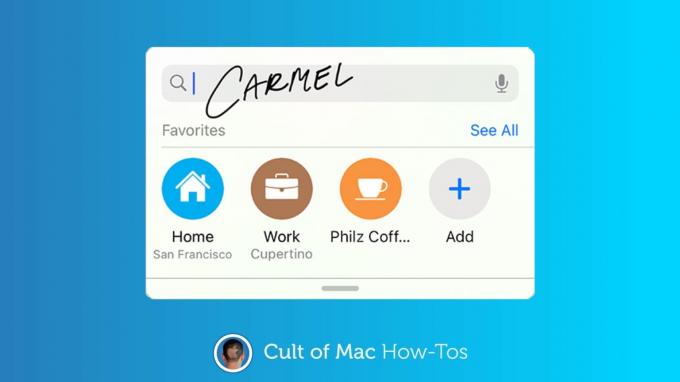
Фото: Кілліан Белл/Ед Харді/Культ Мака
Нарешті iPadOS 14 приносить розпізнавання почерку на планшетах Apple. Нова система називається Scribble, і вона проста у використанні, швидка та гнучка.
Ось як ввести текст на вашому iPad за допомогою Scribble.
Отримайте сумісний стилус
Існує величезний асортимент стилусів, які працюють із Scribble, а не тільки обидві версії Apple Pencil. Підтримується кожен активний стилус, переглянутий на Cult Mac за останній рік. Це включає в себе Олівець Logitech, Примітка Адоніт, Adonit Note+ та Перо Meco Stylus.
Однак вам знадобиться активний стилус. Він не працює кінчиками пальців або дешевими ємнісними стилусами.
Активуйте Scribble
Щоб використовувати програмне забезпечення Apple для розпізнавання почерку, його потрібно активувати.
- Перейдіть до Налаштування додаток, а потім прокрутіть униз у лівому стовпці до Яблучний олівець. (Не хвилюйтесь, якщо у вас немає цього перора.) Натисніть на нього.
- Одним з варіантів у вікні є Писанина. Торкніться повзунка біля нього, щоб активувати цю функцію.
І це все.
Як використовувати Scribble для введення тексту
Однією з найкращих особливостей системи розпізнавання почерку iPad є те, що її можна використовувати практично скрізь. Спочатку вам потрібно буде кінчиком пальця вибрати, де ви хочете надсилати текст. Але після цього просто витягніть стилус і почніть писати. Це дійсно так просто.
Немає плаваючого текстового поля, яке можна було б написати від руки, як у Windows. Але необхідно написати над місцем, де ви хочете, щоб відображався ваш текст. Або принаймні зовсім поруч.
Друк або скоропис. Якому ви віддаєте перевагу. Scribble може впоратися з обома. І це не задихнеться, якщо ви змішаєте їх.
Природно, його можна використовувати для написання електронних листів та надсилання текстів. Але він також може вводити адреси веб -сайтів тощо.
Фото: Ед Харді/Культ Мака
Використання засобів редагування
iPad відкриває спливаюче вікно, коли ви пишете деякі основні елементи керування. Це включає в себе кнопку, щоб відкрити невелику клавіатуру, щоб натискати важкі слова або символи.
Те, що ще є у цьому спливаючому вікні, залежить від програми до програми. Кнопки "Скасувати" та "Повторити" завжди є, а кнопка "Повернутися" зазвичай є. Але у Apple Mail, наприклад, у вікні також є кнопки для вбудовування зображення чи файлу.

Скріншот: Ед Харді/Культ Mac
Останні думки про розпізнавання почерку Scribble
Нова система розпізнавання почерку iPad напрочуд точна. Він перетворює ледь розбірливу накреслення на легко читається друк. Дні “з'їж Марту»Давно закінчилися.
Scribble добре підходить для всіх, хто вже робить рукописні нотатки стилусом і хоче швидко переключитися та відкрити веб -сторінку або надіслати текст. Те ж саме стосується тих, хто ходить по заводу з iPad та стилусом.

